ایجاد رویداد¶
با استفاده از برنامه رویدادها، برگزارکنندگان رویداد میتوانند رویدادهای حضوری یا آنلاین را در سازمانیار ایجاد و پیکربندی کنند. هر رویداد جدید دارای گزینههای قابل تنظیمی است که برای نیازهای خاص رویداد، مانند فروش بلیت، پیشخوان ثبت نام، غرفهها، سخنرانیها، حامیان مالی، اتاقها و غیره در نظر گرفته شده است.
رویدادها را میتوان به صورت دستی از ابتدا ایجاد کرد یا از قالبهای از پیش آماده استفاده کرد. پس از راهاندازی، برنامه رویدادها با برنامه وب سایت برای تبلیغ و ثبت نام رویداد برای شرکتکنندگان، برنامه فروش برای خرید بلیتهای پولی و همچنین برنامه مدیریت ارتباط با مشتری از طریق قوانین قابل تنظیم تولید سرنخ ادغام میشود.
رویداد جدید¶
برای ایجاد رویداد جدید، ابتدا به بروید تا به صفحه پیشفرض داشبورد رویدادها در نمای کانبان برسید. از آنجا، یا از نمای لیست یا نمای گانت، دکمه جدید را در گوشه بالا و راست داشبورد کلیک کنید تا فرم رویداد جدید باز شود.
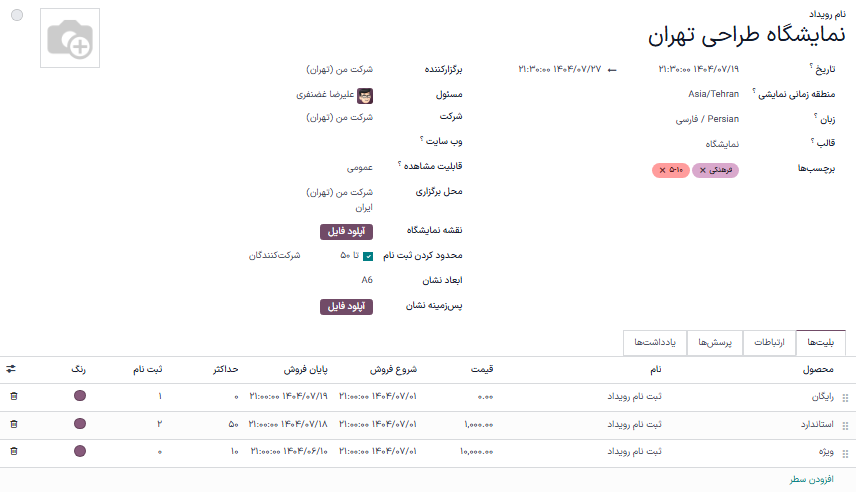
توجه
اگر برخی از فیلدها به راحتی در فرم رویداد ظاهر نمیشوند، به این معنا است که باید برنامهای اضافی نصب شود یا اینکه پایگاه داده در محیط چند شرکتی کار نمیکند.
به عنوان مثال، فیلد دیوار توییتر فقط در صورتی ظاهر میشود که برنامه رسانههای اجتماعی نصب شده باشد و فیلد شرکت فقط در صورتی ظاهر میشود که پایگاه داده در محیط چند شرکتی کار کند.
اینها فقط عناصر اضافی هستند که میتوان برای یک رویداد استفاده کرد. آنها برای ایجاد، میزبانی و مدیریت رویداد با برنامه رویدادها ضروری نیستند.
فرم رویداد¶
در بالای فرم رویداد، دکمههای هوشمند متعددی برای معیارهای مختلف رویداد وجود دارد که با ثبت نام شرکتکنندگان، امضای غرفهها و حامیان مالی برای رویداد، برگزاری رویداد و غیره به طور خودکار با دادههای مرتبط پر میشوند.
این دکمههای هوشمند عمدتاً به عنوان درگاههای لجستیکی برای انجام اقدامات خاص برای رویداد استفاده میشوند. نمایشهای عددی عمدتاً برای ارجاع سریع هستند.
اگرچه معیارهای بصری مفید هستند، اما همچنان میتوان بر روی آنها کلیک کرده و به صفحات خاص مربوط به رویداد جهت اصلاح و یا انجام اقدامات دلخواه وارد شد.
زیر دکمههای هوشمند، فرم رویداد قرار دارد که شامل فیلدهای مختلف و تبها است که برای پیکربندی جزئیات اولیه و ضروری رویداد استفاده میشود.
فیلدهای زیر در فرم رویداد وجود دارند:
نام رویداد: عنوان رویداد. این فیلد ضروری است.
توجه
در سمت چپ نام رویداد، یک راهنمای زبان وجود دارد که با یک نشانگر زبان اختصاری (مثلاً
EN) نمایش داده میشود. با کلیک بر روی آن، یک پنجره پاپآپ ترجمه: نام باز میشود که گزینههای مختلف ترجمه زبان از پیش پیکربندی شده در پایگاه داده را نشان میدهد.تاریخ: زمانی که رویداد قرار است برگزار شود (بر اساس منطقه زمانی محلی شما). این فیلد به طور خودکار پر میشود اما قابل ویرایش است و ضروری است.
منطقه زمانی نمایش: منطقه زمانی که تاریخ/زمان رویداد در وب سایت نمایش داده خواهد شد. این فیلد به طور خودکار پر میشود اما قابل ویرایش است و ضروری است.
زبان: تعیین زبان خاص برای تمام ارتباطات رویداد که در صورت نیاز به ترجمه میشود. این فیلد به طور پیشفرض خالی است، بنابراین اگر ارتباطات مربوط به رویداد به گیرندگان با زبان مختلف ارسال میشود، حتماً این فیلد را به درستی پیکربندی کنید.
دیوار توییتر: صفحهای جداگانه در وب سایت رویداد ایجاد میکند تا پستهای خاص اجتماعی در X (که قبلاً توییتر نامیده میشد) که حاوی عناصری از پیش تعیین شده هستند، نمایش داده شود.
نکته
برای ایجاد و شخصیسازی دیوار توییتر، نام دیوار مورد نظر را در فیلد وارد کرده و ایجاد و ویرایش... را از منوی کشویی نمایش داده شده انتخاب کنید.
با این کار، پنجره پاپآپ ایجاد دیوار توییتر نمایش داده میشود.

از این پنجره، نام دیوار را وارد کنید. سپس، یک کلمه یا هشتگ خاص برای جستجو در X توسط سازمانیار انتخاب کنید، مانند
#WoodWorkingExpo24.سپس، نوع توییتها را که سازمانیار باید با آن معیارهای از پیش تعیین شده نمایش دهد، تعیین کنید. گزینههای این فیلد عبارتند از: جدیدترین، محبوبترین، یا ترکیبی.
همچنین کاربران گزینهای برای افزودن یک توضیحات کوتاه به دیوار دارند.
در نهایت، فیلد غیر قابل ویرایش URL وب سایت که به رنگ خاکستری است، به طور خودکار با URL کامل برای دسترسی به سند از طریق وب سایت رویداد پر خواهد شد.
میتوانید با کلیک بر روی آیکون (مداد) که هنگام قرار گرفتن نشانگر بر روی تصویر جایگزین (دوربین) در گوشه بالا و چپ پنجره پاپ آپ ظاهر میشود، یک تصویر به دیوار اضافه کنید.
سپس، از فایل اکسپلورر حاصل، تصویر مورد نظر برای اضافه کردن به دیوار را انتخاب کنید.
فیلد دیوار توییتر فقط زمانی در فرم رویداد ظاهر میشود که برنامه رسانههای اجتماعی نصب شده باشد و یک حساب X به عنوان استریم برنامه اضافه شده باشد. برای اطلاعات بیشتر، راهنمای بازاریابی در رسانههای اجتماعی را مطالعه کنید.
قالب: یک قالب رویداد پیشپیکربندی شده از منوی کشویی نتیجهگیری انتخاب کنید.
یا با تایپ نام قالب جدید و انتخاب یکی از موارد زیر، مستقیماً از این فیلد یک قالب جدید ایجاد کنید:
ایجاد (که قالب را ایجاد میکند و بعداً قابل ویرایش است) یا
ایجاد و ویرایش... (که قالب را ایجاد میکند و صفحه قالب جداگانهای برای پیکربندی دقیقتر قالب نشان میدهد).
برچسبها: برچسبهای مرتبط را برای توصیف مختصر رویداد اضافه کنید (به عنوان مثال
آنلاین,کنفرانس, و غیره). میتوان چند برچسب برای هر رویداد اضافه کرد.نکته
با فعال کردن گزینه نمایش در وب سایت از ، برچسبها میتوانند در رویدادهایی که در وب سایت لیست شدهاند نمایش داده شوند.
برگزارکننده: برگزارکننده رویداد را مشخص کنید (شرکت، مخاطب، یا کارمند).
مسئول: کاربری را پایگاه داده به عنوان مسئول رویداد تعیین کنید.
شرکت: مشخص کنید که این رویداد به کدام شرکت در پایگاه داده مربوط است. این فیلد فقط در صورت کار در یک محیط چند شرکتی ظاهر میشود. این فیلد به صورت خودکار پر میشود، اما قابل ویرایش است و الزامی است.
وب سایت: انتخاب کنید که انتشار این رویداد به یک وب سایت خاص که در سازمانیار ایجاد شده محدود شود. اگر این فیلد خالی بماند، رویداد میتواند در همه وب سایتهای پایگاه داده منتشر شود. برای اطلاعات بیشتر، به راهنمای چندین وب سایتی مراجعه کنید.
محل برگزاری: جزئیات محل برگزاری رویداد را وارد کنید. این فیلد اطلاعات مربوطه را از برنامه مخاطبان دریافت میکند. بهصورت جایگزین، اطلاعات محل برگزاری نیز میتواند بهصورت دستی در این فیلد اضافه شود. حداقل باید نام محل برگزاری، آدرس، شهر، کد پستی/منطقه و کشور وارد شوند.
نقشه نمایشگاه: در صورت تمایل، روی دکمه بارگذاری فایل کلیک کنید تا تصویر نقشه محل برگزاری رویداد را بارگذاری کنید.
محدودیت ثبت نامها: اگر این گزینه فعال شود، یک محدودیت برای تعداد ثبت نامها به رویداد اضافه میشود و آن مقدار محدودیت باید در فیلد خالی قبل از شرکتکنندگان وارد شود.
ابعاد نشان: ابعاد فرمت کاغذ مورد نظر برای نشانهای رویداد را انتخاب کنید. گزینهها عبارتند از: A4 تاشو، A6، یا 4 در هر ورق.
پسزمینه نشان : در صورت تمایل، روی دکمه بارگذاری فایل کلیک کرده و تصویر پسزمینه سفارشی نشانهای رویداد را بارگذاری کنید.
وقتی فیلدهای فوق در فرم رویداد به درستی پر شدهاند، به چهار تب در پایین فرم رویداد بروید تا تنظیمات بیشتر انجام شود.
این تبها عبارتند از: بلیتها, ارتباطات, سؤالات, و یادداشتها.
تب بلیتها¶
در تب بلیتها میتوانید بلیتهای سفارشی (و سطوح بلیتهای) رویدادها را ایجاد کنید.

برای ایجاد بلیت، روی افزودن سطر در تب بلیتها کلیک کنید. سپس، نامی برای بلیت (مثال، بلیت پایه یا ویآیپی) در فیلد نام وارد کنید.
در فیلد محصول، یا محصول پیشپیکربندی شده ثبت نام رویداد را انتخاب کنید، یا یک محصول جدید با تایپ نام محصول جدید ثبت نام رویداد ایجاد کنید، سپس یکی از گزینههای ایجاد یا ایجاد و ویرایش... را از منوی کشویی انتخاب کنید.
مهم
با نصب برنامه رویدادها، نوع محصول جدید بلیت رویداد در فرمهای محصولات () در دسترس قرار میگیرد. برای اینکه محصول ثبت نام رویداد در تب بلیتها قابل انتخاب باشد، نوع محصول ثبت نام رویداد نوع محصول باید به بلیت رویداد تنظیم شود.
نکته
با کلیک بر روی آیکون (پیکان چپ) در کنار محصول ثبت نام رویداد، محصولات ثبت نام رویداد موجود را نیز میتوان مستقیماً از این فیلد ویرایش کرد. این کار فرم محصول را نمایان میکند. اگر برنامه انبار نصب شده باشد، سایر گزینههای سفارشیسازی محصول در دسترس خواهد بود.
سپس، هزینه ثبت نام بلیت را در فیلد قیمت تنظیم کنید.
توجه
قیمت فروش تعریف شده در فرم محصول ثبت نام رویداد، هزینه پیشفرض بلیت را تعیین میکند. تغییر قیمت بلیت در تب بلیتها، هزینه جدید ثبت نام بلیت برای آن رویداد را تعیین میکند.
سپس، تاریخ شروع فروش شروع فروش و تاریخ پایان فروش پایان فروش را در فیلدهای مربوطه تعیین کنید. برای این کار، روی فیلد خالی کلیک کنید تا پاپآپ تقویم نمایان شود.تاریخ و زمان مورد نظر را انتخاب کنید، سپس روی اعمال کلیک کنید.
سپس، در صورت تمایل، حداکثر تعداد قابل فروش آن بلیت را تعیین کنید.
ستون فروخته شده با تعداد بلیتهای فروخته شده پر میشود.
بهطور اختیاری، در ستون رنگ، یک رنگ سفارشی برای تفکیک نشانهای بلیت اضافه کنید. رنگ انتخابی هنگام چاپ نشانهای بلیت نمایش داده میشود.
برای حذف بلیت از تب بلیتها، روی آیکون (سبد زباله) در سطر بلیتی که باید حذف شود کلیک کنید.
نکته
برای افزودن ستون اختیاری توضیحات، وارد تب بلیتها شوید، روی منوی کشویی :icon:`تنظیمات اضافی` (گزینههای اضافی) در سمت چپ عنوان ستونها کلیک کنید.
سپس، گزینه توضیحات را از منوی کشویی ظاهر شده علامت بزنید.
با افزودن این گزینه، امکان اضافه کردن توضیحات کوتاه برای هر بلیت رویداد فراهم میشود که میتواند برای اطلاع رسانی به شرکتکنندگان درباره امکانات یا خدمات ویژهای که ممکن است با خرید بلیت خاصی همراه باشد، استفاده شود.
تب ارتباطات¶
در تب ارتباطات فرم رویداد، انواع ارتباطات بازاریابی که میتواند در فواصل مشخصی قبل از رویداد و پس از آن ارسال شود را ایجاد کنید.

توجه
به طور پیشفرض، سازمانیار سه ارتباط از پیشتنظیم شده جداگانه را در هر فرم جدید رویداد ارائه میدهد. یکی ایمیلی است که پس از هر ثبت نام ارسال میشود تا خرید را با شرکتکننده تأیید کند. دو تای دیگر یادآوریهای رویدادی هستند که در فواصل زمانی مختلف قبل از رویداد برنامهریزی شدهاند تا به گیرنده درباره رویداد پیشرو یادآوری کنند.
برای افزودن یک پیام در تب ارتباطات، روی افزودن سطر کلیک کنید. سپس نوع ارتباط مورد نظر را در فیلد ارسال انتخاب کنید. گزینهها عبارتند از: ایمیل، پیامک، پست اجتماعی، یا واتساپ.
محدودیتی برای تعداد پیامی که میتوان در تب ارتباطات فرم رویداد اضافه کرد وجود ندارد.
برای حذف یک پیام از تب ارتباطات، روی آیکون :icon:`سطل زباله` (trash can) در سطر مربوطه کلیک کنید. با این کار ارتباط به طور کامل از رویداد حذف میشود.
مهم
گزینه پست اجتماعی تنها در صورتی ظاهر میشود که برنامه رسانههای اجتماعی نصب شده باشد. گزینه واتساپ تنها در صورتی ظاهر میشود که ماژول ادغام واتساپ نصب شده باشد.
قالبهای واتساپ نمیتوانند در حین پیکربندی فعال ویرایش شوند و تأیید جداگانهای از سمت Meta مورد نیاز است.
ایمیل¶
از منوی کشویی قالب، یک قالب ایمیل موجود را انتخاب کنید.
سپس، فاصله زمانی، واحد و راهانداز را از منوهای کشویی مربوطه تعریف کنید و به سازمانیار اطلاع دهید که ارتباط چه زمانی باید ارسال شود.
گزینههای واحد شامل این موارد هستند: بلافاصله، ساعت، روز، هفته و ماه.
سپس، یک گزینه از منوی کشویی راهانداز انتخاب کنید. گزینهها شامل این موارد هستند: پس از هر ثبت نام، قبل از رویداد و پس از رویداد.
ستون ارسال شده با تعداد پیامهای ارسال شده پر میشود. در کنار این تعداد، آیکونهای مختلفی بسته به وضعیت آن پیام نمایش داده میشوند.
وضعیت در حال اجرا با آیکون (سه چرخ دنده) نشان داده میشود. وضعیت ارسال شده با آیکون (تیک) و وضعیت زمانبندی شده با آیکون (ساعت شنی) نشان داده میشود.
Example
برای ارسال ایمیل تأیید یک ساعت پس از ثبت نام شرکتکننده در رویداد، پیام زیر را پیکربندی کنید:
فاصله زمانی:
1واحد: ساعت
راهانداز: پس از هر ثبت نام
توجه
قالبهای ایمیل موجود را میتوان در صورت نیاز مستقیماً از منوی کشویی قالب با کلیک روی آیکون (فلش چپ) کنار نام قالب ویرایش کرد. با این کار، صفحهای مجزا باز میشود که کاربران میتوانند محتوا، پیکربندی ایمیل و تنظیمات آن را ویرایش کنند.
برای مشاهده و مدیریت تمام قالبهای ایمیل، حالت توسعهدهنده را فعال کنید و به بروید. با احتیاط ویرایش کنید، زیرا قالبهای ایمیل بر تمام ارتباطاتی که از آنها استفاده میشود، تأثیر میگذارند.
تب پرسشها¶
در تب سؤالات فرم رویداد، کاربران میتوانند پرسشنامههای مختصری برای تعامل و پاسخدهی ثبت نامکنندگان پس از ثبت نام در رویداد ایجاد کنند.
این سؤالات میتوانند بر جمعآوری اطلاعات اولیه درباره شرکتکننده، آشنایی با ترجیحات، انتظارات و مواردی از این دست تمرکز کنند. این اطلاعات همچنین میتواند برای ایجاد معیارهای گزارشدهی دقیقتر و همچنین تنظیم قوانین خاص تولید سرنخ استفاده شود.
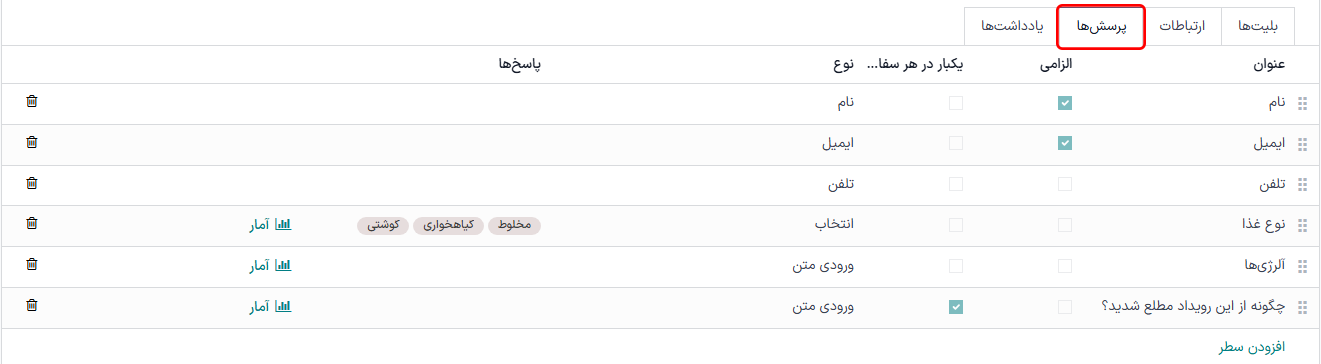
توجه
بهطور پیشفرض، سازمانیار سه سؤال در تب سؤالات برای هر فرم رویداد ارائه میدهد. این سؤالات پیشفرض از ثبت نامکنندگان میخواهند که نام و ایمیل خود را ارائه دهند و وارد کردن شماره تلفن اختیاری است.
اطلاعات جمعآوری شده از تب سؤالات را میتوان در داشبورد شرکتکنندگان یافت که از طریق دکمه هوشمند شرکتکنندگان قابل دسترسی است. سازمانیار رکوردهایی را که حاوی اطلاعات اولیه ثبت نامکنندگان و ترجیحات آنهاست، پر میکند.
برای افزودن یک سؤال در تب سؤالات، روی افزودن سطر کلیک کنید. با این کار پنجره پاپآپ ایجاد سؤال ظاهر میشود. از اینجا کاربران میتوانند سؤال خود را ایجاد و پیکربندی کنند.
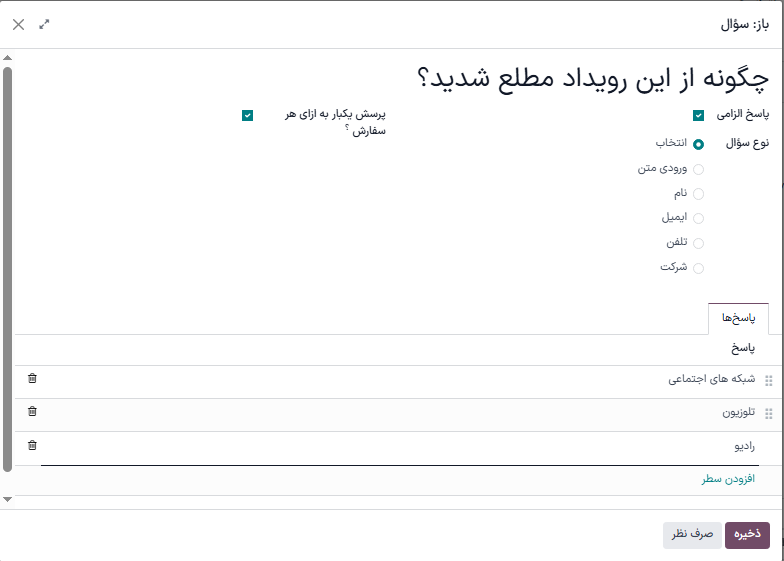
ابتدا سؤال را در قسمت بالای فرم وارد کنید. سپس تصمیم بگیرید که آیا سؤال نیاز به پاسخ اجباری دارد و با فعال کردن گزینههای مربوطه مشخص کنید که آیا سازمانیار باید یکبار بهازای هر سفارش بپرسد یا خیر.
اگر گزینه یکبار بهازای هر سفارش فعال شود، سؤال فقط یکبار پرسیده میشود و ارزش آن به تمام شرکتکنندگان در سفارش اعمال میشود (اگر چند بلیت بهصورت همزمان خریداری شده باشد). اگر کادر برای این تنظیم علامتگذاری نشود، سازمانیار سؤال را برای هر شرکتکننده مرتبط با آن ثبت نام نمایش میدهد.
سپس، یک گزینه برای نوع سؤال انتخاب کنید:
انتخاب: پاسخهای سؤال را برای انتخاب ثبت نامکنندگان ارائه دهید. گزینههای پاسخ قابل انتخاب را میتوان در ستون پاسخها در پایین پنجره پاپآپ مدیریت کرد.
متن: به کاربران اجازه میدهد پاسخ سفارشی خود را در یک فیلد متنی وارد کنند.
نام: فیلدی را برای ثبت نامکنندگان فراهم میکند تا نام خود را وارد کنند.
ایمیل: فیلدی را برای ثبت نامکنندگان فراهم میکند تا آدرس ایمیل خود را وارد کنند.
تلفن: به شرکتکنندگان فیلدی میدهد تا شماره تلفن خود را وارد کنند.
شرکت: به شرکتکنندگان فیلدی میدهد تا شرکتی که با آن مرتبط هستند را وارد کنند.
پس از وارد کردن تمام پیکربندیهای مورد نظر، روی ذخیره و بستن کلیک کنید تا سؤال ذخیره شود و به تب سؤالات در فرم رویداد بازگردید، یا روی ذخیره و جدید کلیک کنید تا سؤال ذخیره شود و بلافاصله یک سؤال جدید در پنجره ایجاد سؤال ایجاد شود.
با اضافه شدن سؤالات به تب سؤالات، ستونهای اطلاعاتی پیکربندیهای هر سؤال را نمایش میدهند.
ستونهای اطلاعاتی به شرح زیر هستند:
عنوان
اجباری
یک بار در هر سفارش
نوع
پاسخها (در صورت وجود)
برای نوع انتخابی و متنی، دکمهای تحت عنوان آمار در سمت چپ سطر سؤال ظاهر میشود. با کلیک بر روی آن، سازمانیار صفحهای جداگانه نشان میدهد که معیارهای پاسخ به آن سؤال خاص را نمایش میدهد.
برای حذف سؤال از تب سؤالات، روی آیکون (سطل زباله) در سطر سؤال مربوطه کلیک کنید.
محدودیتی برای تعداد سؤالاتی که میتوان در تب سؤالات یک فرم رویداد اضافه کرد وجود ندارد.
تب یادداشتها¶
در تب یادداشتهای فرم رویداد، کاربران میتوانند یادداشتهای داخلی دقیق یا دستورالعملها/اطلاعات مربوط به رویداد را برای شرکتکنندگان وارد کنند.
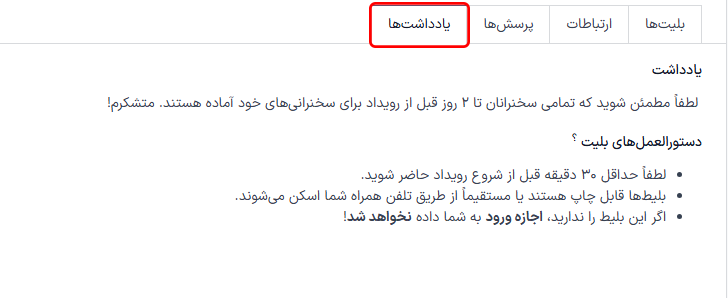
در فیلد یادداشت تب یادداشتها، کاربران میتوانند برای سایر کارکنان رویداد یادداشتهای داخلی ثبت کنند، مانند فهرست کار، اطلاعات تماس، دستورالعملها و غیره.
در فیلد دستورالعملهای بلیت در تب یادداشتها، کاربران میتوانند دستورالعملهای خاصی برای افرادی که در رویداد شرکت میکنند وارد کنند که روی بلیت شرکتکنندگان نمایش داده میشود.
انتشار رویداد¶
پس از تکمیل تمام پیکربندیها و تغییرات در فرم رویداد، زمان آن است که رویداد را در وب سایت منتشر کنید. این کار رویداد را برای بازدیدکنندگان وب سایت قابل مشاهده میکند و امکان ثبت نام افراد در رویداد را فراهم میکند.
برای انتشار رویداد پس از تکمیل تمام سفارشیسازیها، روی دکمه هوشمند برو به وب سایت در بالای فرم رویداد کلیک کنید. این کار صفحه وب رویداد را نشان میدهد که میتوان آن را مانند هر صفحه وب دیگر در سایت، از طریق دکمه ویرایش سفارشی کرد.
برای کسب اطلاعات بیشتر در مورد عملکرد و گزینههای طراحی وب سایت، به راهنمای بلوکهای سازنده مراجعه کنید.
پس از آمادهسازی وب سایت رویداد برای اشتراکگذاری، کلید قرمز منتشر نشده را در منوی سربرگ کلیک کنید تا به کلید سبز منتشر شده تغییر کند. در این مرحله، صفحه وب رویداد منتشر میشود و برای همه بازدیدکنندگان وب سایت قابل مشاهده و دسترسی خواهد بود.
ارسال دعوتنامههای رویداد¶
برای ارسال دعوتنامههای رویداد به شرکتکنندگان بالقوه، از طریق وارد فرم رویداد شوید و روی رویداد مورد نظر کلیک کنید. سپس، دکمه دعوت را در گوشه راست بالای فرم کلیک کنید.
با این کار فرم ایمیل خالی نمایش داده میشود. برای کسب اطلاعات بیشتر در مورد نحوه ایجاد و سفارشیسازی این نوع ایمیلها، به راهنمای ایجاد ایمیل مراجعه کنید.
در ادامه یک پیام ایمیل ایجاد و سفارشیسازی کنید تا به عنوان دعوتنامه به شرکتکنندگان بالقوه ارسال شود. فراموش نکنید که لینک صفحه ثبت نام در وب سایت رویداد را درج کنید تا دریافتکنندگان علاقهمند بتوانند به سرعت ثبت نام کنند.
نکته
ارسال ایمیل در سازمانیار مشمول محدودیت روزانه است که به طور پیشفرض 200 ایمیل است. برای کسب اطلاعات بیشتر در مورد محدودیتهای روزانه، به راهنمای رسیدن به محدودیت ارسال روزانه مراجعه کنید.
همچنین ملاحظه نمائید